Použijte zelenou obrazovku na CapCut dvěma způsoby – vaše video bude vzrušující
Jak mohu použít zelenou obrazovku na CapCut? Otázka od Quory. Od té doby, co lidé začali sdílet videa na hlavních mediálních platformách, CapCut přidává do aplikací stále více funkcí, aby vaše videa mohla dosahovat úžasných efektů a přitahovat více pozornosti. Jednou z jeho mnoha užitečných funkcí je nástroj pro odstranění pozadí, který můžete použít na zelené obrazovce na CapCut. Tento článek vám poskytuje podrobný návod na 2 metody. Čtěte dále a dozvíte se o něm více informací! Všimněte si, že po pozorném přečtení tohoto článku získáte bonus!
Seznam průvodců
Část 1: Jak používat zelenou obrazovku na CapCut s Chroma Key Část 2: Jak používat zelenou obrazovku na CapCut pomocí odstraňovače pozadí Část 3: Extra trik: Nejlepší alternativa CapCut pro Windows/Mac Část 4: Nejčastější dotazy o používání zelené obrazovky na CapCutČást 1: Jak používat zelenou obrazovku na CapCut s Chroma Key
CapCut je aplikace pro produkci a úpravu videa kompatibilní s TikTok pro iOS, Android a PC. Pokud chcete použít zelenou obrazovku na CapCut, první metodou je použití funkce chroma key. Předtím se však musíte ujistit, že jste si video se zelenou obrazovkou stáhli do svého zařízení předem. Níže je uvedeno, jak používat zelenou obrazovku na CapCut s chroma klíčem.
Krok 1.Spusťte CapCut na svém telefonu a klepnutím na tlačítko „Nový projekt“ s ikonou plus nahrajte své video. Všimněte si, že můžete importovat více videí najednou.
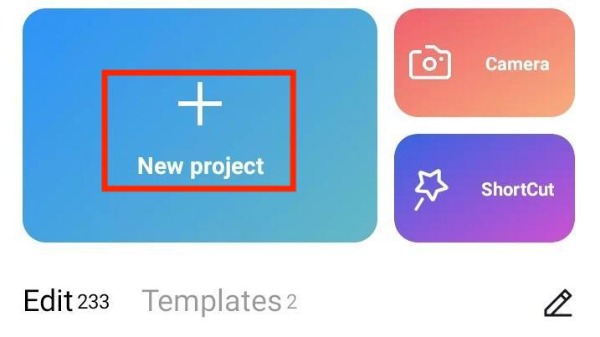
Krok 2.Po nahrání si můžete video prohlédnout. Klepněte na tlačítko „Překryvná vrstva“ níže. Poté byste měli nahrát zelenou překryvnou vrstvu z telefonu klepnutím na Přidat překryvnou vrstvu tlačítko ve spodní části.
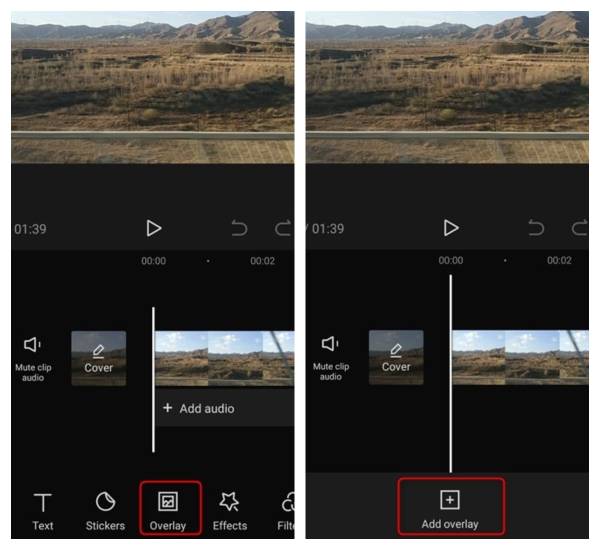
Krok 3Vyberte zelenou vrstvu překryvné vrstvy obrazovky na časové ose, poté posuňte nástroj ve spodní části a klepněte na tlačítko „Chroma Key“. Objeví se kruh. Musíte posunout kruh, abyste vybrali zelenou barvu nebo jiné barvy objektů, které chcete odstranit. Poté klepněte na tlačítka "Výběr barvy" a "Uložit" s ikonou zaškrtnutí. Nakonec klepněte na tlačítko „Intensity“ a tahem posuvníku níže upravte intenzitu, dokud zelená obrazovka nezmizí.
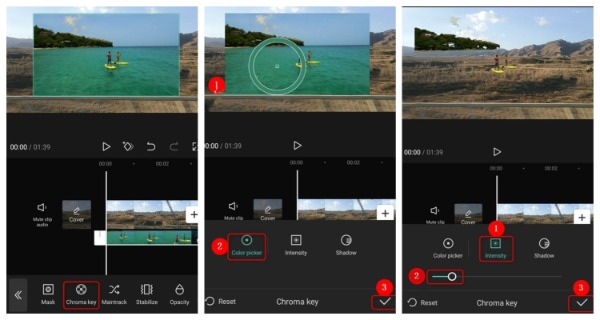
Část 2: Jak používat zelenou obrazovku na CapCut pomocí odstraňovače pozadí
Kromě výše uvedeného chroma klíče můžete použít odstraňovač pozadí k odstranění pozadí libovolného videa. Kroky jsou také velmi jednoduché. Dále se v podrobných krocích můžete naučit, jak udělat zelenou obrazovku na CapCut pomocí odstraňovače pozadí.
Krok 1.První krok je stejný jako výše. Otevřete CapCut na svém zařízení a klepnutím na tlačítko „Nový projekt“ nahrajte video. Po výběru videa musíte klepnout na tlačítko "Přidat".
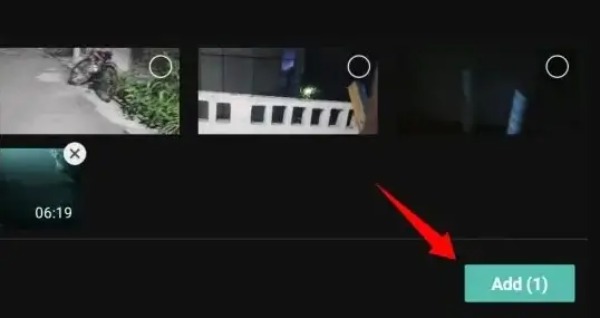
Krok 2.Poté byste měli klepnout na tlačítko "Překrytí". A přidejte video ze zelené obrazovky z alb klepnutím na tlačítko „Přidat překrytí“ s ikonou plus.
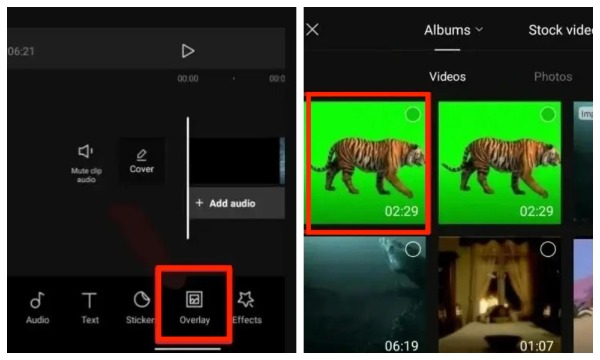
Krok 3Nakonec vyberte zelené video na časové ose a klepněte na tlačítko „Odebrat pozadí“ ve spodní části.
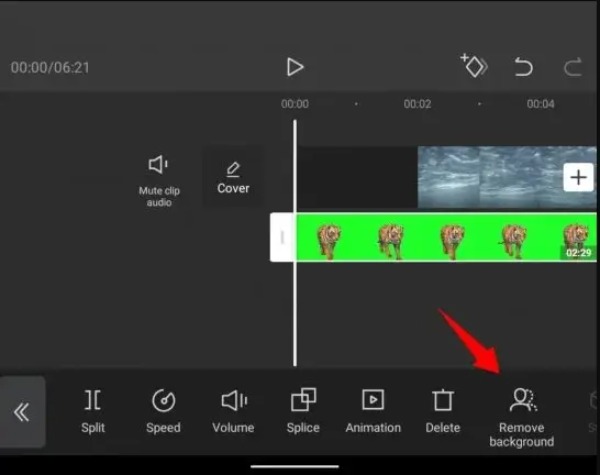
Krok 4.Úspěšně jste použili zelenou obrazovku na CapCut s odstraňovačem pozadí. Poté klikněte na ikonu šipky nahoru v pravém horním rohu. Můžete upravit rozlišení a snímkovou frekvenci. Nakonec klepnutím na tlačítko „Exportovat“ uložte své video.
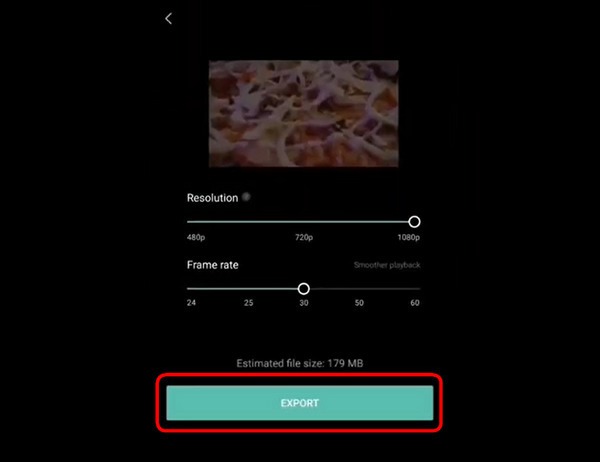
Část 3: Extra trik: Nejlepší alternativa CapCut pro Windows/Mac
Pokud chcete video dále upravovat na Macu nebo Windows, aby bylo atraktivnější, AnyRec Video Converter je nejlepší alternativou k CapCut. Ačkoli se tento vynikající nástroj nazývá video konvertor, dokáže také splnit všechny vaše potřeby úprav, jako je otáčení, ořezávání, efekty, filtrování a přidávání vodoznaků/titulek. Pokud chcete komprimovat videa, vytvářet 3D videa nebo MV, může vám vyjít vstříc i AnyRec Video Converter. Mít to je ekvivalentní mít truhlu s pokladem!

Výkonné editační funkce pro úpravu videa, jako jsou efekty a vodoznaky.
Podpora dávkové úpravy videa a výstupu na jedno kliknutí.
Poskytněte více než 1000 formátů pro převod videa do jiných formátů.
Vysoce kvalitní převod přizpůsobením rozlišení, datového toku a snímkové frekvence.
Bezpečné stahování
Bezpečné stahování
Část 4: Nejčastější dotazy o používání zelené obrazovky na CapCut
-
Jak přidat obrázky do horní části zelené obrazovky na CapCut?
Vyberte symbol oka sousedící s vrstvou nebo vrstvou obsahující zelenou obrazovku. Poté najděte obrázek, který chcete použít jako pozadí, a přetáhněte jej do Capcut. Přeuspořádáním vrstev můžete přidat obrázky do horní části zelené obrazovky.
-
Mohu smazat pozadí bez zelené obrazovky na CapCut?
Ne, nemůžeš. Pokud není zelená obrazovka, nemůžete odstranit obrázek Peking v CapCut. K odstranění pozadí filmu potřebujete překryvné nebo chroma klíče, což jsou obě funkce CapCut.
-
Kde najdu video se zelenou obrazovkou?
Mnoho online webových stránek si může zdarma stáhnout videa na zelené obrazovce, jako je Pixabay, Pexels nebo Mixkit. Pak můžete použít zelenou obrazovku na CapCut.
Závěr
Tento tutoriál vám řekne, jak používat zelenou obrazovku na CapCut dvěma způsoby, včetně chroma klíče a odstraňovače pozadí. Můžete si vybrat ten nejvhodnější podle svých potřeb a preferencí. Pokud chcete upravit a zkrášlit své video nebo převést formát videa na Windows nebo Mac, nezapomeňte zdarma vyzkoušet AnyRec Video Converter!
Bezpečné stahování
Bezpečné stahování
